पुरानी फोटो बहाली का मतलब है एक पुरानी, क्षतिग्रस्त या फीकी तस्वीर लेना और उसे उसकी मूल स्थिति में वापस लाना या उसमें सुधार करना। इस प्रक्रिया में फटी हुई चीज़ों की मरम्मत करना, सिलवटों या दागों को हटाना, रंग संतुलन को समायोजित करना और अन्य खामियों को दूर करना शामिल हो सकता है। इसका उद्देश्य फोटो की एक डिजिटल कॉपी बनाना है जो यथासंभव मूल के करीब दिखे और साथ ही इसे भविष्य की पीढ़ियों के लिए संरक्षित रखे। तकनीकी प्रगति ने पुरानी फोटो बहाली को अधिक सुविधाजनक और सस्ता बना दिया है, जिससे लोग अपनी कीमती पारिवारिक यादों को वापस जीवंत कर सकते हैं। नीचे उन अनुप्रयोगों की सूची दी गई है जिन्हें उपयोगकर्ता संचालित कर सकते हैं पुरानी तस्वीरों को बेहतर बनाएँआप इन्हें नीचे देख सकते हैं।
भाग 1. पुरानी तस्वीरों को पुनर्स्थापित करने के 6 तरीके
1. AVAide इमेज अपस्केलर
जब आप अपने बचपन की पुरानी यादों को ताज़ा करने के लिए सबसे अच्छे समाधान की तलाश कर रहे हैं, तो आप इसका उपयोग कर सकते हैं एवीएड इमेज अपस्केलरयह अनुकूल सुविधाओं के साथ आता है जो धुंधली तस्वीरों को बेहतर बना सकते हैं, रिज़ॉल्यूशन बढ़ा सकते हैं, और छवियों को उनकी मूल गुणवत्ता में सुधार सकते हैं। इसमें कई तरह की विशेषताएं हैं जिनका आप फायदा उठा सकते हैं। यह छोटी तस्वीरों को उनकी समग्र गुणवत्ता से समझौता किए बिना बेहतर पहलू अनुपात में बड़ा कर सकता है। आप इस ऑनलाइन टूल का उपयोग करने के तरीके के बारे में विस्तृत मार्गदर्शिका नीचे देख सकते हैं।
स्टेप 1ऑनलाइन टूल तक पहुंचें
अपने कंप्यूटर पर अपनी पुरानी तस्वीरों को बेहतर बनाने का पहला चरण ऑनलाइन टूल तक पहुंचना है। आप अपने सर्च इंजन या वेब ब्राउज़र पर टूल खोज सकते हैं और इसके मुख्य इंटरफ़ेस पर क्लिक कर सकते हैं। फिर, आप देख पाएंगे कि एक फोटो चुनें अपनी फ़ाइलें आयात करने के लिए बटन।
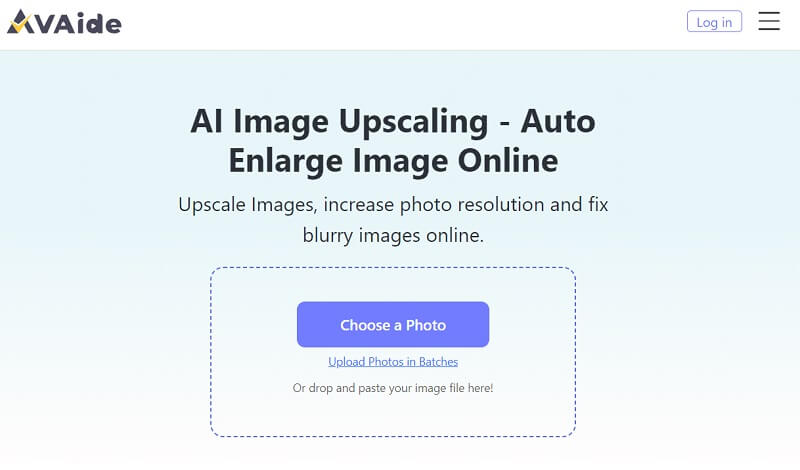
चरण दोतस्विर अपलोड करना
एक बार जब आप टूल के भीतर एक छवि आयात कर लेते हैं, तो आपके वेब ब्राउज़र पर एक नया पेज दिखाई देगा। कृपया ध्यान रखें कि टूल स्वचालित रूप से आपकी फ़ोटो या छवि को बेहतर बना देगा। आपको केवल छवि के रेंडर होने का इंतज़ार करना होगा, जहाँ आप परिवर्तनों का पूर्वावलोकन कर सकते हैं।
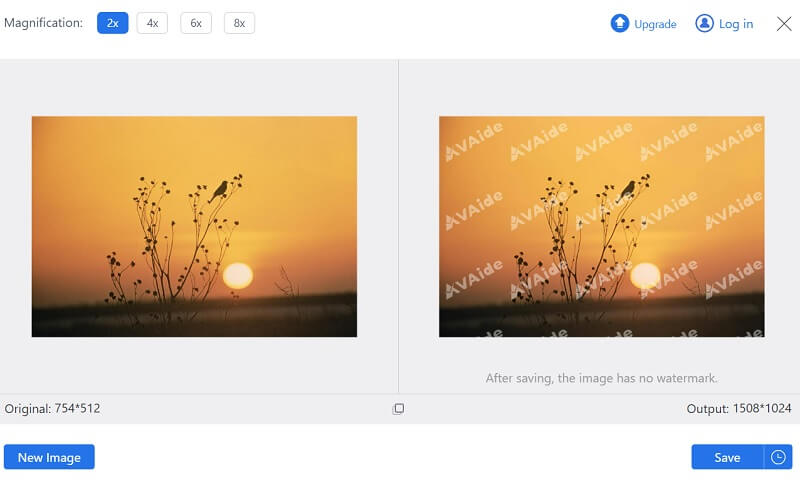
चरण 3अपस्केल्ड छवि को सहेजें
अंतिम चरण उस छवि को सहेजना है जिसे आपने टूल के भीतर बढ़ाया है। सहेजें छवि को संग्रहीत और निर्यात करने के लिए पृष्ठ के नीचे बटन पर क्लिक करें। आउटपुट फ़ोल्डर में नई उन्नत फ़ोटो का पूर्वावलोकन करें।
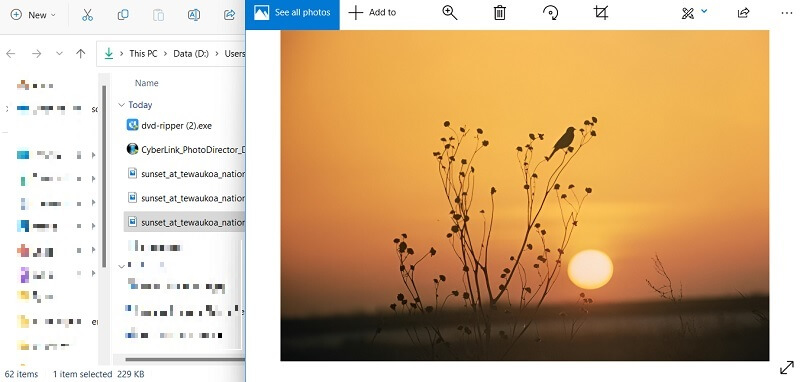
2. फोटोडायरेक्टर
पुरानी तस्वीरों को बेहतर बनाना एक मजेदार और फायदेमंद प्रोजेक्ट हो सकता है। फोटोडायरेक्टर की मदद से आप अपनी पुरानी यादों में जल्दी से नई जान डाल सकते हैं। इस टूल में एडवांस्ड AI तकनीक है जो धुंधली तस्वीरों, पुरानी तस्वीरों और यहां तक कि क्षतिग्रस्त छवियों को भी बेहतर बनाती है। आप इसकी प्रक्रिया जानने के लिए नीचे दिए गए विस्तृत गाइड को देख और उसका मूल्यांकन कर सकते हैं।
स्टेप 1सबसे पहले, अपने कंप्यूटर पर ऐप इंस्टॉल करें, फोटोडायरेक्टर लॉन्च करें और अपनी पुरानी फोटो आयात करें। आप ऐसा क्लिक करके कर सकते हैं खुला हुआ बटन पर क्लिक करें और उस छवि का चयन करें जिसे आप बढ़ाना चाहते हैं।
चरण दोजब आपकी फोटो लोड हो जाए, तो क्लिक करें समायोजन विभिन्न संपादन टूल तक पहुँचने के लिए टैब पर जाएँ। यहाँ, आप अपनी फ़ोटो की चमक, कंट्रास्ट और रंग को समायोजित करके उसे आकर्षक बना सकते हैं।
चरण 3अंत में, का उपयोग करें पैना अपनी फ़ोटो में विवरण बढ़ाने के लिए टूल का उपयोग करें। यह टूल आपकी छवि को ज़्यादा शार्प और ज़्यादा परिभाषित बना देगा। फिर, टैप करें निर्यात फ़ाइल को अपने डिवाइस पर सहेजने के लिए बटन दबाएँ.
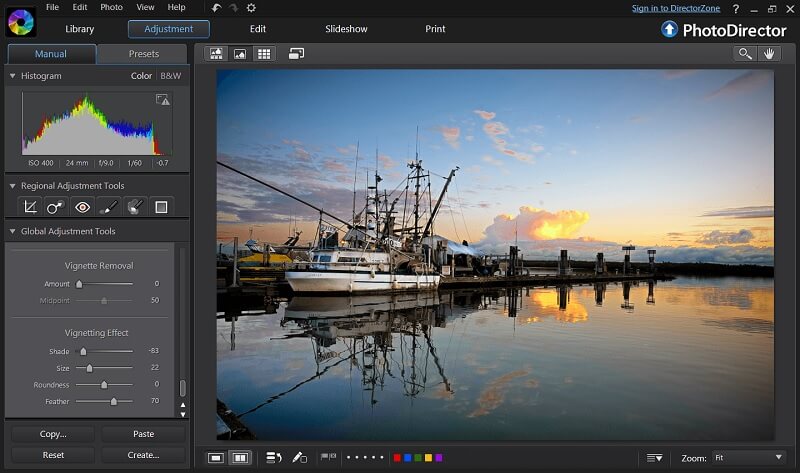
3. एडोब फोटोशॉप
एडोब फोटोशॉप इंटरनेट पर उपलब्ध सबसे बेहतरीन पिक्चर एडिटिंग सॉफ्टवेयर में से एक है। यह टूल मैक डिवाइस या विंडोज पीसी के लिए उपयुक्त एडिटर है। ग्राफिक डिजाइनिंग, एनीमेशन मेकिंग और इमेज एडिटिंग प्रोफेशन के पेशेवर या विशेषज्ञ आमतौर पर इसका इस्तेमाल करते हैं। पुरानी तस्वीरों को एडिट करने के लिए, यह पुरानी तस्वीर को स्कैन करता है। यह मूल फ़ाइल के समान एक नई परत बनाता है, जहाँ आप मूल फ़ाइल को नुकसान पहुँचाए बिना छवि को संपादित कर सकते हैं। यह टूल कैसे काम करता है, यह जानने के लिए आप नीचे दिए गए निर्देशों या वॉकथ्रू को देख सकते हैं।
स्टेप 1अपने पीसी पर ऐप इंस्टॉल करने के लिए किसी भी वेब ब्राउज़र पर जाएं और एडोब फोटोशॉप फ़र्मवेयर खोजें। फ़ाइल चलाएं और इसके इंटरफ़ेस से परिचित होने के लिए टूल लॉन्च करें। अपने पुराने फ़ोटो को अपने कंप्यूटर में स्कैन करके शुरू करें। जितना संभव हो उतना विवरण कैप्चर करने के लिए इसे उच्च रिज़ॉल्यूशन पर स्कैन करें।
चरण दोस्कैन की गई फोटो को एडोब फोटोशॉप में खोलें। मूल छवि को नुकसान पहुंचाने से बचने के लिए काम करने के लिए एक नई परत बनाएं। टूल का उपयोग करें क्लोन स्टाम्प फोटो से किसी भी खरोंच, धूल या अन्य खामियों को हटाने के लिए। यह टूल आपको फोटो के एक हिस्से को चुनने और उसे दूसरे क्षेत्र में कॉपी करने की अनुमति देता है, जिससे दोष प्रभावी रूप से मिट जाता है।
चरण 3छवि को अधिक जीवंत बनाने के लिए उसकी चमक या कंट्रास्ट को समायोजित या संशोधित करें। चमक और कंट्रास्ट स्तरों को ठीक करने के लिए कर्व्स टूल का उपयोग करें। निर्यात बटन या छाप अपनी पुरानी उन्नत तस्वीरों को सहेजने या प्रिंट करने का विकल्प।
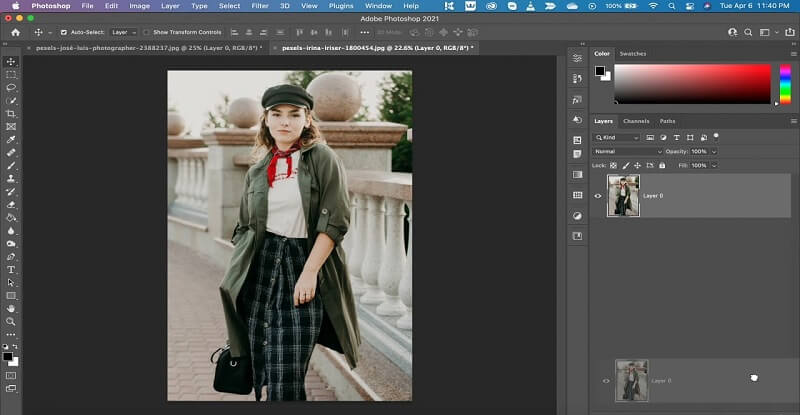
4. पिक्सआर्ट फोटो एडिटर
पिक्सआर्ट फोटो एडिटर एक और उपाय है जो न केवल पेशेवरों और ग्राफिक डिजाइनरों के लिए बल्कि गैर-विशेषज्ञों के लिए भी लोकप्रिय है जो कुछ तरकीबों से फोटो संपादित करने की कोशिश कर रहे हैं। यह AI-एन्हांस्ड तकनीक के साथ आता है जो पुरानी क्षतिग्रस्त तस्वीरों की मरम्मत कर सकता है, उन्हें स्पष्ट कर सकता है, और सदियों पुरानी छवियों के लिए एक नया और ताज़ा रूप बना सकता है। यह टूल कैसे काम करता है, यह जानने के लिए आप नीचे दिए गए दिशा-निर्देश पढ़ सकते हैं।
स्टेप 1अपने वेब ब्राउज़र पर PicsArt फोटो एडिटर खोलें और चुनें छवि को निःशुल्क संपादित करें विकल्प चुनें। टूल के भीतर उस पुरानी तस्वीर का चयन करें जिसे आपको संपादित करने की आवश्यकता है, और यह स्वचालित रूप से ऑनलाइन टूल के एपीआई में जोड़ दिया जाएगा।
चरण दोउपकरण के सबसे ऊपरी भाग पर जाएँ और खोजें एआई संवर्द्धन पुरानी तस्वीरों को स्वचालित रूप से बेहतर बनाने का विकल्प। लागू करना ऐप के भीतर किए गए परिवर्तनों को सहेजने के लिए बटन या विकल्प।
चरण 3टूल के टाइमलाइन पैनल पर एक्सपोर्ट बटन चुनें और एन्हांस्ड पुरानी फोटो को सेव करें। आप एक्सपोर्ट की गई इमेज को उसके आउटपुट फ़ोल्डर में देख सकते हैं।
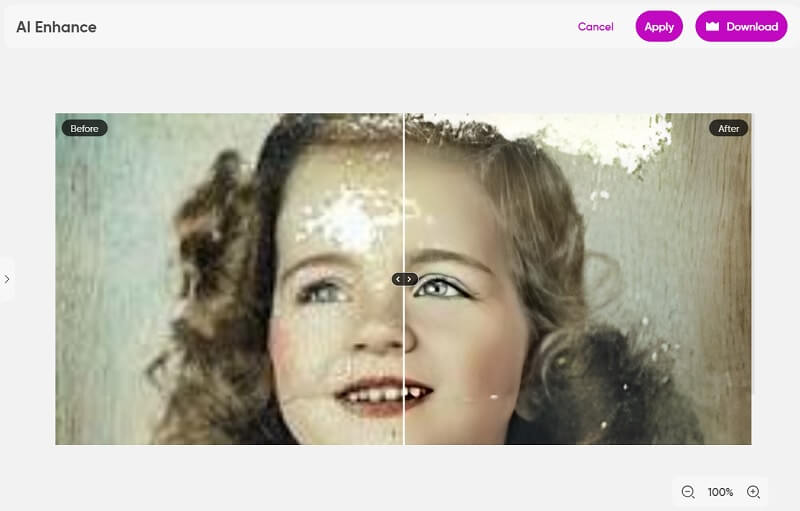
5. रेमिनी
जब आप अपने मोबाइल डिवाइस पर पुरानी तस्वीरों के लिए AI-एन्हांसर की तलाश कर रहे हों, तो आपको Remini इंस्टॉल करना चाहिए। यह एप्लिकेशन आर्टिफिशियल इंटेलिजेंस तकनीक का उपयोग करता है जो उपयोगकर्ताओं को अपनी पुरानी तस्वीर को स्क्रैच से एक निर्दोष रूप में लेने में सक्षम बनाता है जैसे कि यह कुछ मिनट पहले ली गई थी। यह उन तस्वीरों में विवरण को तेज करता है और जीवंतता लाता है जो छवि पर काले और सफेद या फीके रंग हैं। नीचे दी गई विस्तृत मार्गदर्शिका वह है जिसे आपको रेमिनी के साथ पुरानी तस्वीरों को बढ़ाने के लिए पढ़ने की आवश्यकता है।
स्टेप 1अपने मोबाइल ऐप पर Remini को Play Store पर जाकर इंस्टॉल करें। कृपया संपादन टूल खोजें और क्लिक करें इंस्टॉल इसे अपने डिवाइस पर सेव करने के लिए विकल्प चुनें। प्रक्रिया पूरी होने के बाद टूल लॉन्च करें।
चरण दोटूल के अंदर एक फोटो गैलरी होगी। जिस तस्वीर को आप बढ़ाना चाहते हैं उसे चुनें और बटन दबाएँ लाल चेक मार्क.
चरण 3अब, यदि आपके द्वारा किए गए परिवर्तन ठीक रहे, तो आप अपनी पुरानी तस्वीरों की तुलना नई उन्नत छवि से कर सकते हैं। डाउनलोड ऐप द्वारा किए गए परिवर्तनों को सहेजने के लिए बटन दबाएं।
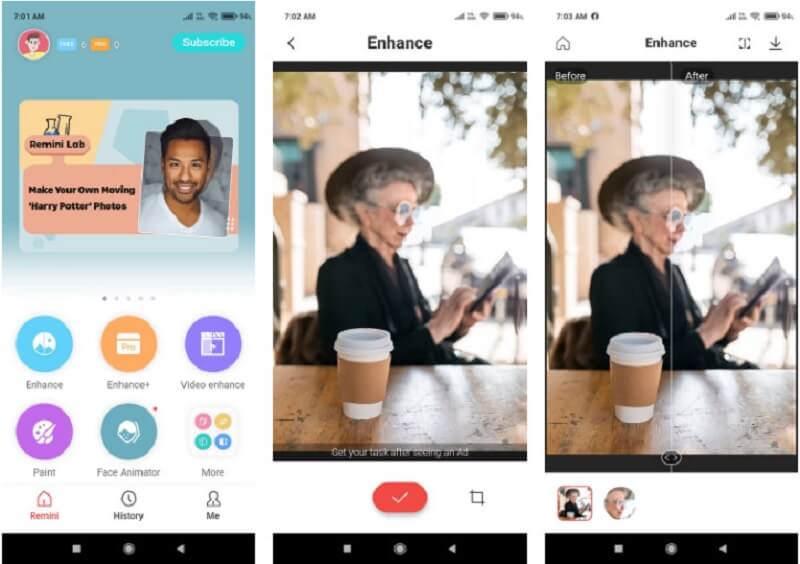
6. फ़ोटोर
अंत में, Fotor एक ऑनलाइन सॉफ़्टवेयर है जो पेशेवर और गैर-विशेषज्ञों के लिए छवि संपादन कार्यों को पूरा करता है जिन्हें आसान चरणों के साथ पुरानी तस्वीरों को बेहतर बनाने की आवश्यकता होती है। यह ऑनलाइन टूल एक ट्रेंडसेटर बन गया क्योंकि इसने पुरानी, धुंधली और क्षतिग्रस्त तस्वीरों को कुशलतापूर्वक और प्रभावी ढंग से बढ़ाने को लोकप्रिय बनाया। यह AI-संचालित तकनीकों और कार्यों के साथ आता है जो बेहतर छवि आउटपुट के लिए फ़ोटो, विशेष रूप से पुरानी तस्वीरों को स्वचालित रूप से बेहतर बना सकते हैं। यह समझने के लिए नीचे दी गई विधि का पालन करके देखें कि यह टूल कैसे काम करता है।
स्टेप 1अपने वेब ब्राउज़र, जैसे कि क्रोम, पर जाएँ और इसके मुख्य इंटरफ़ेस तक पहुँचने के लिए Fotor खोजें। फोटो संपादित करें इमेज एडिटर तक पहुंचने के लिए विकल्प पर क्लिक करें। फिर, क्लिक करें + एक छवि अपलोड करने के लिए साइन इन करें जिसे आप संपादित और संवर्धित करेंगे।
चरण दोइसके बाद, अपनी पुरानी तस्वीरों को बेहतर बनाने के लिए इसके AI-संचालित फीचर्स का उपयोग करें। 1 टैप-एन्हांस छवि को संपादित करने के लिए। आप इसका उपयोग भी कर सकते हैं चेहरा धुंधला पुराने चित्रों को स्पष्ट करने का विकल्प।
चरण 3अंत में, चित्र में किए गए परिवर्तनों को सहेजने के लिए इमेज एडिटर के ऊपर डाउनलोड बटन पर क्लिक करें। फ़ाइल को निर्यात करने के लिए आप JPG या PNG फ़ॉर्मेट में से चुन सकते हैं। आप टूल के आउटपुट फ़ोल्डर पर छवि का पूर्वावलोकन कर सकते हैं।
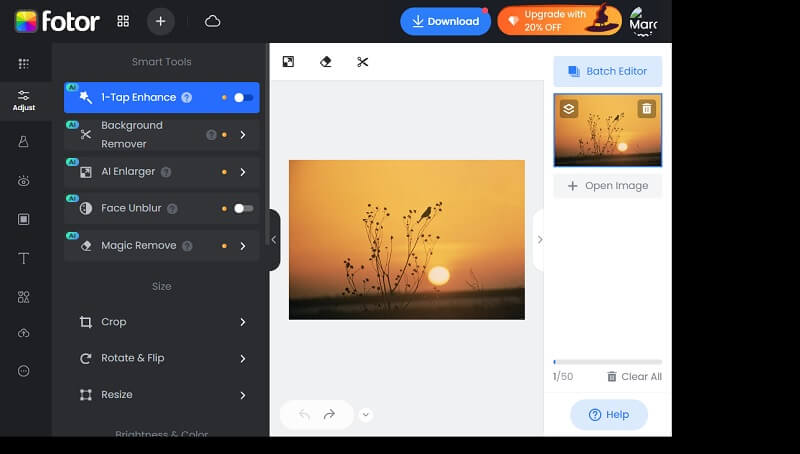
भाग 2. पुरानी तस्वीरों को पुनर्स्थापित करने के बारे में अक्सर पूछे जाने वाले प्रश्न
मुझे अपनी पुरानी तस्वीरों के लिए AI-एन्हांसर का उपयोग क्यों करना चाहिए?
रेमिनी और एवीएड इमेज अपस्केलर जैसे एआई-एन्हांसर विवरणों को स्पष्ट करके और रंगों को पुनर्स्थापित करके पुरानी तस्वीरों में नया जीवन लाने में मदद कर सकते हैं, जिससे वे ऐसी दिखेंगी जैसे वे हाल ही में ली गई हों।
क्या AI एन्हांसर पुरानी तस्वीरों को पुनर्स्थापित कर सकते हैं?
यद्यपि AI-एन्हांसर्स चित्रों को उनकी मूल स्थिति में बहाल नहीं कर सकते, लेकिन वे खोए हुए रंगों और विवरणों को वापस लाकर पुरानी छवियों की समग्र गुणवत्ता को सुधारने में मदद कर सकते हैं।
क्या मेरी पुरानी तस्वीरों पर AI-एनहांसर का उपयोग करना सुरक्षित है?
हां, अपनी पुरानी तस्वीरों पर AI-एन्हांसर का इस्तेमाल करना सुरक्षित है। हालाँकि, AVAide Image Upscaler जैसे प्रतिष्ठित ऐप और इस पोस्ट में बताए गए अन्य टूल का इस्तेमाल करना ज़रूरी है। साथ ही, कोई भी बदलाव करने से पहले हमेशा अपनी मूल तस्वीरों का बैकअप लें।
किसी पुरानी तस्वीर को AI एन्हांसर से बेहतर बनाने में कितना समय लगता है?
AVAIde Image Upscaler जैसे AI एन्हांसर से पुरानी तस्वीर को बेहतर बनाने में लगने वाला समय तस्वीर के आकार और गुणवत्ता के आधार पर अलग-अलग हो सकता है। हालाँकि, यह प्रक्रिया आमतौर पर त्वरित और आसान होती है।
क्या मैं एक साथ कई पुरानी तस्वीरों को AI-एन्हांसर से बेहतर बना सकता हूँ?
हां, आप AVAide Image Upscaler जैसे AI एन्हांसर से एक साथ कई पुरानी तस्वीरों को बेहतर बना सकते हैं। उन तस्वीरों को चुनें जिन्हें आप बेहतर बनाना चाहते हैं और बाकी काम ऐप पर छोड़ दें। आप इसका इस्तेमाल कर सकते हैं
पुरानी तस्वीरों को बेहतर बनाना, कीमती यादों को सुरक्षित रखने और उन्हें फिर से जीवंत करने का एक शानदार तरीका हो सकता है। आधुनिक तकनीक की मदद से, फीके रंगों को फिर से बहाल करना, खरोंचों और दागों को ठीक करना और यहां तक कि छूटे हुए विवरणों को जोड़ना भी संभव है। चाहे आप किसी पारिवारिक विरासत को बचाने की कोशिश कर रहे हों या पुरानी यादों को फिर से जीना चाहते हों, पुरानी तस्वीरों को बेहतर बनाना फायदेमंद और सार्थक हो सकता है। पुरानी फोटो बहाली प्रक्रियाएं अतीत से जुड़ने और पुरानी फोटोग्राफी की सुंदरता की सराहना करने का एक शानदार तरीका है।

छवि अपस्केलर
हमारी AI तकनीक स्वचालित रूप से आपकी छवियों की गुणवत्ता बढ़ाएगी, शोर को दूर करेगी और धुंधली छवियों को ऑनलाइन ठीक करेगी।
अब कोशिश करो



